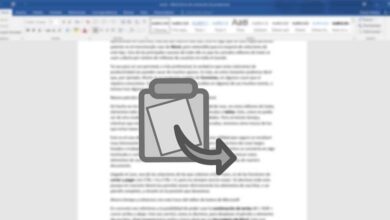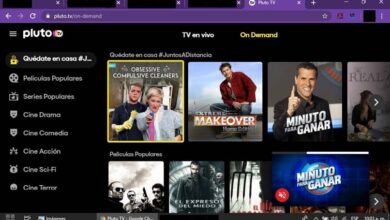Comment créer de l’espace avec des nébuleuses et des étoiles dans Adobe Photoshop – étape par étape

La conception de contenus de qualité tels que des nébuleuses et des étoiles dans Adobe Photoshop CC peut être difficile, mais ce n’est vraiment pas le cas. Ceci, en fait, peut être facile à créer si vous avez les bonnes directions et conseils pour continuer.
Créer l’arrière-plan des nébuleuses et des étoiles dans Adobe Photoshop CC
Donc, la première chose à faire est de créer le fond qui portera les nébuleuses et les étoiles, en utilisant l’outil de peinture sur la barre de gauche, qui a la forme d’un seau .
En choisissant l’option » Paint Bottom Tool «, la couleur noire est choisie et, en cliquant sur l’écran, le changement de ton d’arrière-plan sera appliqué.
Appliquer l’effet de bruit à l’arrière-plan de l’image
Pour ajouter l’effet d’étoiles dans Adobe Photoshop CC, vous devez utiliser un filtre qui provoquera une sorte de distorsion dans l’arrière-plan de l’image.
Pour ce faire, vous devez choisir l’onglet » Filtres «. Parmi les options, il y en aura une qui dit » Bruit «. Lorsque vous placez le pointeur dessus, d’autres alternatives seront affichées, vous devez cliquer sur » Ajouter du bruit «.
En même temps, une fenêtre pop-up apparaîtra qui vous permettra d’éditer le « Bruit », dans lequel le pourcentage doit être ajusté à 400% .
Dupliquer le calque et appliquer un flou gaussien
Pour dupliquer, sélectionnez le calque en faisant un clic droit, en choisissant l’option » Dupliquer «. De même, la première couche est masquée pour continuer le processus dans la seconde.
Photoshop vous permet de prendre un calque, une image ou des sélections et d’utiliser l’option copier-coller.
![]()
En cela, un effet gaussien doit être appliqué, ce qui peut être obtenu à partir de l’onglet « Filtres », puis « Flou » est choisi et enfin « Flou gaussien ».
Cela fera apparaître une nouvelle fenêtre de configuration, qui doit être ajustée à une plage de 0,5 pixels, puis appuyez sur » Ok «.
Changer les niveaux dans le deuxième calque et le flou gaussien dans le premier
Maintenant, les niveaux de couleur doivent être modifiés pour continuer la mise en forme. Et pour cela, vous accédez à l’onglet » Image » puis vous vous positionnez dans » Réglage » puis dans » Niveaux «.
La première des trois flèches affichées doit être définie sur 201, en la déplaçant vers la droite, tandis que la seconde de 0,75. Le troisième reste le même.
Pour continuer à créer l’effet nébuleuses et étoiles dans Adobe Photoshop CC, réactivez le premier calque et appliquez un flou gaussien en définissant le rayon sur 1.
Ensuite, il doit ajuster ses niveaux, plaçant la première flèche à 160 et la troisième flèche à 169. Plus tard, le flou gaussien est à nouveau appliqué à 1,2.
Sélectionnez toutes les étoiles dans «Chaînes»
Ensuite, vous devez aller à » Canaux » dans la section à côté des couches dans la barre de droite et dans cette section, choisissez le bouton avec plusieurs points en bas. L’option canaux vous permet de convertir une couche en canal.
De cette façon, vous aurez sélectionné toutes les étoiles dans les calques, la prochaine chose à faire est de faire glisser le premier calque et de le supprimer.
Donc, un nouveau est créé et peint entièrement en blanc. Ensuite, dans l’onglet » Sélection «, choisissez » Désélectionner «.

Ensuite, cliquez sur le calque, puis cochez la case » Lueur extérieure «. Ensuite, faites un clic droit sur n’importe quel calque et sélectionnez « Combiner visible ».
Dernières étapes pour créer les nébuleuses et les étoiles
Pour continuer, un nouveau calque est créé et peint en noir. Dans cette même couche, nous allons dans l’onglet » Filtres «, puis sur » Interpréter » puis sur » Nuages «.
Ensuite, choisissez les options de calque et sélectionnez » Superposition «. Plus tard, un nouveau calque est créé, pour ensuite choisir l’outil Pinceau avec une opacité de 8%.
De plus, les options du pinceau sont ajustées, qui ne seront marquées que » Lisse «, en choisissant la couleur souhaitée et en peignant tout le calque à volonté.
De même, vous devez appliquer un flou gaussien au nouveau calque de 90 pixels, puis choisir d’autres couleurs avec le pinceau et terminer la coloration des nébuleuses et des étoiles dans Adobe Photoshop CC.
Si vous êtes intéressé par tous les effets que vous pouvez créer avec Adobe Photoshop CC, sachez que vous pouvez également créer l’effet de lumière parasite sur l’objectif.
Puisque vous allez créer un fond de nébuleuse et d’étoiles car vous n’essayez pas aussi de faire un photomontage et de mettre la photo d’un ami, d’un membre de la famille ou du vôtre dans ce fond.